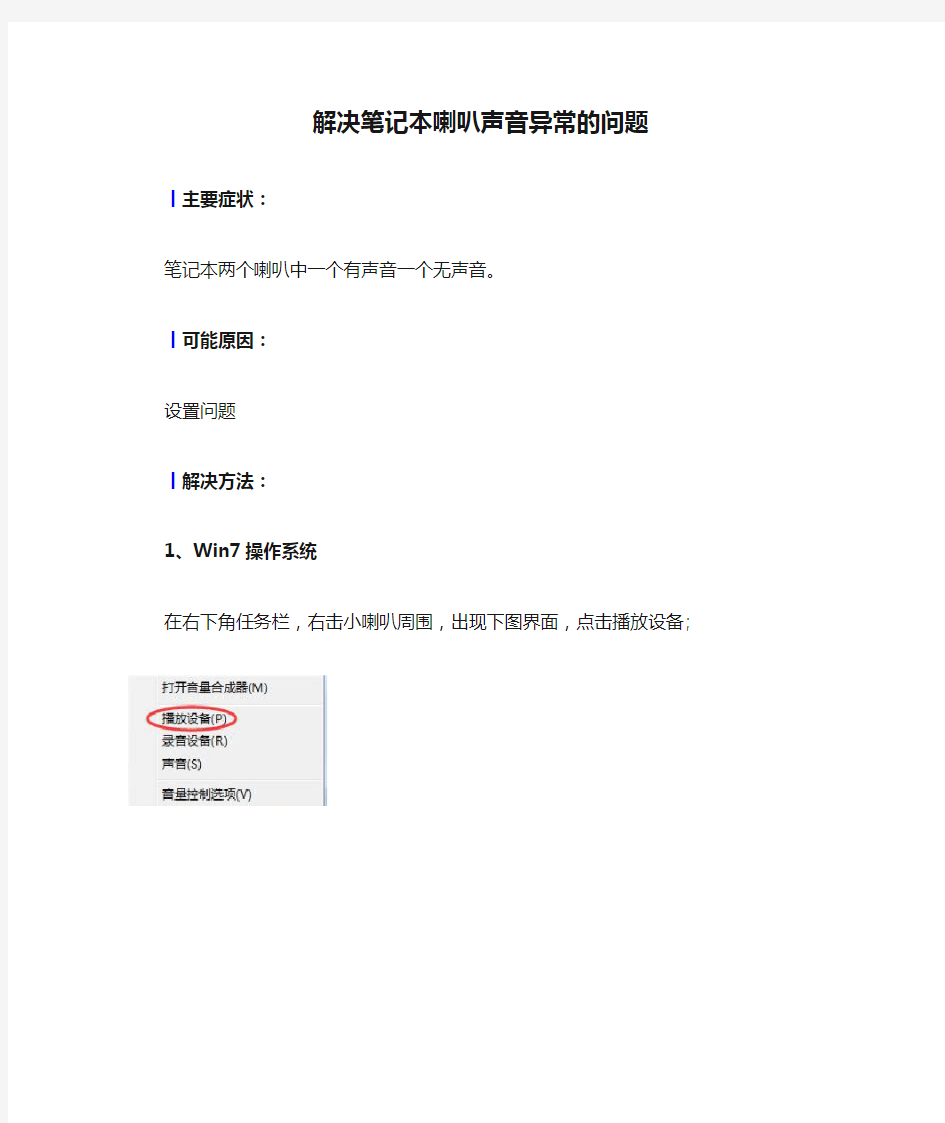

解决笔记本喇叭声音异常的问题
丨主要症状:
笔记本两个喇叭中一个有声音一个无声音。
丨可能原因:
设置问题
丨解决方法:
1、Win7操作系统
在右下角任务栏,右击小喇叭周围,出现下图界面,点击播放设备;
双击扬声器;
扬声器属性,点击级别,点击平衡;
调节一下左前和有钱即可;
调节完成后,您可以测试一下!
在播放中,选择扬声器,点击配置,出现右图,点击测试即可。
2、XP操作系统
右下角任务栏,双击小喇叭图标;
调节一下平衡,调节到中间即可。
笔记本电脑供电电路故障的诊断方法 笔记本电脑的主板供电电路是笔记本电脑不可或缺的一部分,其出现问题通常会导致不能开机、自动重启以及死机等种种故障现象的产生。 学习笔记本电脑主板供电电路故障的诊断与排除,首先应掌握其基本工作原理,其次要对主板供电电路出现问题后导致的常见故障现象进行了解,最后要不断总结和学习主板供电电路的检修经验和方法。 1 笔记本电脑主板供电电路基本知识 笔记本电脑主板的供电方式有两种,一种是笔记本电脑采用的专用可充电电池供电,另一种是能够将220V市电转换为十几伏或二十几伏供电的电源适配器供电。笔记本电脑的专用可充电池提供的供电电压通常要低于电源适配器的输入供电电压。 无论是笔记本电脑的专用可充电电池还是电源适配器,其输入笔记本电脑主板上的供电并不能被所有芯片、电路以及硬件设备等直接采用,这是因为笔记本电脑主板上的各部分功能模块和硬件设备对电流和电压的要求不同,其必须经过相应的供电转换后才能被采用。所以,笔记本电脑主板上的各种供电转换电路,成为了笔记本电脑不可或缺的一部分。同时,笔记本电脑的主板供电电路出现问题后,就会导致不能开机、自动重启以及死机等种种故障现象的产生。 学习笔记本电脑主板供电电路故障的诊断与排除方法,必须首先掌握其工作原理和常见故障现象,这样才能够在笔记本电脑的检修过程中做到故障分析合理、故障排除迅速且准确。 1.1笔记本电脑主板供电机制 笔记本电脑主板上的供电转换电路主要采用开关稳压电源和线性稳压电源两种。 开关稳压电源是笔记本电脑主板中应用最为广泛的一种供电转换电路。笔记本电脑主板上的系统供电电路、CPU供电电路、芯片组供电电路以及内存和显卡供电电路中,都广泛采用了开关稳压电源。 开关稳压电源利用现代电子技术,通过电源控制芯片发送控制信号控制电子开关器件(如场效应管)的“导通”和“截止”,对输入供电进行脉冲调制,从而实现供电转换以及自动稳压和输出可调电压的功能。 笔记本电脑主板上应用的开关稳压电源电路通常由电源控制芯片、场效应管、滤波电容器、储能电感器以及电阻器等电子元器件组成。
电脑没声音解决办法大全 一、首先要确认硬件没问题。 你已经说了喇叭没毛病,声卡也没问题,确认所有的连接线完全正确。然后将音箱电源打开,音量开关打开。如果你已经在其他的机器上测试过确实是完好的话,那么可以继续往下看。 二、正确安装声卡的驱动程序 如果是板载声卡,就最好安装主板驱动程序盘上提供的驱动程序。如果声音驱动没有安装好,会在设备管理出现一个黄色的“?”或者在声音,视频和游戏控制器,声音音频控制器有个黄色的“!” 如果在安装 HD Audio 声卡驱动程序的时候提示:“需要 HD Audio 总线驱动程序,但是没有找到。”安装UAA补丁就可以解决该问题(点击进入下载页面)。实际上,电脑不出声,很多时候都是因为声卡驱动不正确。一般情况下,声卡驱动安装好之后,在右下角的任务栏里会有一个小喇叭的图标) 三、如果肯定了驱动程序是正确安装的,那么再来看一下电脑里的音量设置。 具体方法是:双击任务栏里的小喇叭的图标,在弹出的“音量控制”对话框中查看“音量控制”和“波形”两项里是不是把音量关到最小,或者被设成静音状态。 如果对话框中没有这两个选项,请点击“选项”菜单——选择“属性”——在“显示下列音量控制”中选中“音量控制”和“波形”两项,再进行正确设定。
查看耳机音箱上的音量调解开关是否调到了最小,或者静音。检查windows自带的播放软件RealPlayer 和 Windows media Player 的音量,是否都调解成最小,或者静音。 现在有些声卡,有接口感应功能,比如你插上音响或者耳机,会弹出一个窗口,让你选择你插上去的是什么设备,当你选择错误,就可能导致没有声音了,这里一定要设置正确。 特别提醒:实际上很多时候,电脑不正常工作的原因都是小毛病,软故障,仔细分析,很多时候都能够很容易的解决问题的。 四、对BIOS不熟悉的用户可能误操作屏蔽了板载声卡。 进入BIOS,选择I/O Device configuration→Onboard AC97 Audio Controller,选择ENANLE或者AUTO即可。我的是华硕的主板,其他由于主板的不同,或者BIOS版本不一样,可能有些差异,不过也基本类似,如果是Award BIOS,进入BIOS中的“Intergrated Peripherals”,再选“AC97 Audio”改“Disable”为“Auto”保存即可。 五、安装网卡或者其他设备之后,声卡不再发声 这种问题比较具有代表性,大多由于兼容性问题和中断冲突造成。 驱动兼容性的问题比较好解决,用户可以更新各个产品的驱动即可。而中断冲突就比较麻烦。首先进入控制面板→系统→设备管理器,查询各自的IRQ中断,并可以直接在手动设定IRQ,消除冲突即可。如果在设备管理器无法消除冲突,最好的方法是回到BIOS中,关闭一些不需要的设备,空出多余的IRQ中断。也可以将网卡或其他设备换个插槽,这样也将改变各自的IRQ中断,以便消除冲突。在换插槽之后应该进入BIOS中的“PNP/PCI”项中将“Reset Configutionration Data”改为ENABLE,清空PCI设备表,重新分配IRQ中断即可。
电脑播放音乐没有声音笔记本电脑播放音乐没有声音是什么原因 各位读友大家好,此文档由网络收集而来,欢迎您下载,谢谢 有时候我们使用电脑放歌,笔记本电脑出现了放音乐没有声音的问,该怎么处理呢?下面是小编为大家整理的关于笔记本电脑播放音乐没有声音的相关资料,希望对您有所帮助!笔记本电脑播放音乐没有声音的解决方法 设置前准备 声音小主要有几种原因,1.声卡驱动版本问题或无安装驱动。2.声卡设置原因。 那么首先排除软件的问题,下载驱动精灵类的驱动安装软件,也可以笔记本官方提供的工具,或者官网下载最新声卡版本。个人喜欢驱动精灵,以此示例。驱动精灵与声卡安装步骤简单,此
处省略。 安装好显卡后基本已经排除软件问题了。如果解决问题就圆满结束,如果声音还是不够大怎么办,我遇到的就是这样的问题,解决办法看我慢慢道来。点击“开始”>>“控制面板”,进入声卡管理器。 进入声卡管理器 进入办法一:需要根据你的界面选择使用的办法。如图界面操作。 进入办法二:需要根据你的界面选择使用的办法。如图界面操作。 经过以上办法,可以进入到电脑的声卡管理器,由于笔者个人的电脑是Realtek的,本经验也是以此来说明的,其他的请举一反三尝试。进入的界面后请点击音效选项卡。 找到均衡器,里面很多的预设置,可以尝试下音效,不过我的目的是音量最大,因此,需要自建一个均衡器设置。点击“重设”,均衡器里变为“”,再点击均衡器设置图标。
进入后就是频谱细分调节了。全部调成最大就是我需要的效果了。当然你喜欢自己调节其他的当然可以,低频段调节的越高,低音被放大的越多,高频越多,声音高频越多,自己多尝试就能知道了。 但是不要忘了保存,方便下次更改其他的之后调回来。至此,调节全部完成了。 各位读友大家好,此文档由网络收集而来,欢迎您下载,谢谢
电脑维修必备知识_072_来自联想维修站的内部发行资料2 3) 硬件设备安装: A. 冲突检查: a) 所安装的设备、采诵宁是否在系统启动前的自检过程中识别到,或能由操作系统识别到(非即插即用识备除外)。如果不能识别,应检查BIOS设置及设备本身,包括跳线及相应的插槽或端口; 检查新安装的设备与原系统中的设备是否有冲突;通过改变驱动的安装顺序、去除原系统中的相应采诵宁或设备、更换插槽,看故障是否消除。如果不能消除,则为不兼容; c) 加装的设备是否与现有系统的技术规格或物理规格匹配; d) 检查当前系统中的一些设置(主要是.ini文件中的设置)是否与所安装的采诵宁或设备驱动有不匹配的地方; B. 驱动程序检查:所安装的设备驱动是否为合适的版本(即,不一定是最新的); C. 硬件检查: a) 所安装的采诵宁或设备是否本身就有故障; 检查原系统中的采诵宁是否有不良的现象(如插槽损坏、供电能力不足等)。 五、本类故障的判断流程 见附录一之(五)。 六、案例 案例一: 问题描述:用户报修天禧6620机器,在安装98过程中,提示剩余三分钟时。Hwinfo报错,无法正常安装。 解决方案:工程师上门后,经过检测,确实存在用户反应的问题。然后尝试将安装文件拷贝到硬盘上安装和换一张安装盘安装,故障依旧。接着检查BIOS发现,系统日期是2075年。将日期改回后,故障排除。问题虽小,影响却大。在此,提醒各位同仁,做事要细心,不要忽略每个细节。 案例二: 问题描述:逐日2000机器,一次突然死机,不能启动,重装系统能成功,但在设备管理里有很多问号,如打印口,COM口等都没有驱动。 解决方案:在站内又重装系统,驱动主板不能解决问题,看来只有更换主机才行了。打开机箱 ,发现有很多灰尘,取出主板,进行大扫除,抱着试一试的心里,重装一切OK。 案例三: 问题描述:一用户奔月4000机器/PIII 1G,他是单位技术员,说此机不能重装系统,每次重装都死机,要求上门维修。 解决方案:到达用户处,发现重装到检测硬件时无反应,打开机器进行检查时,发现CPU风扇不是联想。客户说这是刚从市场上拿来的,新的,应没有问题。依次替代硬盘与内存没有用,经用户同意带回站内烤机,再换下主板与CPU还是不行,后经多次重试发现每次死时间越来越短,怀疑还是CPU风扇有问题。换其它联想机器上的风扇竟解决问题。引起故障原因是客户的CPU风扇转速不够,引起温度过高死机 第六章 操作与应用类故障 一、定义举例 这类故障主要是指启动完毕后到关机前所发生的应用方面及系统方面的故障。 二、可能的故障现象
笔记本各类故障的检测步骤 一、不加电 (电源指示灯不亮) 1、检查适配器或电源口,确认是否有主供电进入保护隔离电路。 2、检查开机开关。 3、更换电源板(针对电源板分离的机型)测试。 4、检修主板。 二、电源指示灯亮但系统不运行,LCD无显示 1、按住电源开关并持续四秒钟关闭电源,再重新启动检查是否启动正常。 2、外接CRT显示器是否正常显示。 3、更换内存。 4、清除CMOS。 5、更换内存、CPU。 6、维修主板 四、死机、掉电 1、检查散热系统。 2、最小系统法测试。 3、重新安装操作系统。 4、检修主板。
五、花屏 1、外接显示器看是否正常。 2、外接同样花屏: 1)更换内存测试; 2)重新安装显卡驱动; 3)检测显卡芯片是否虚焊; 4)显卡BGA或更换主板。 3、外接正常: 1)重新安插屏线两端; 2)加焊屏线接口; 3)更换屏线; 4)更换液晶屏; 5)显卡BGA或更换主板。 六、暗屏 1、替换液晶屏以判断是否是灯管损坏。 2、灯管损坏,更换灯管。 3、灯管未坏,检查高压板基本工作条件是否满足。 4、未满足,检查信号源部分;满足,更换高压板。 七、无声音
1、检查音量调节是否正确。 2、检查声卡驱动是否正确安装。 3、检查喇叭连线。 4、检查喇叭是否损坏。 5、检测、更换功放、声卡芯片。 6、更换主板。 八、键盘问题 1、用测试程序测试判断 2、检查键盘线是否插好 3、替换键盘测试,确定是否键盘损坏 4、键盘损坏,维修、更换键盘 5、换键盘故障依旧,检查键盘线接口 6、替换键盘芯片 7、维修、更换主板 九、触控板不工作 1、检查是否有外置鼠标接入并用MOUSE测试程序检测是否正常。 2、检查触控板连线是否连接正确。 3、更换触控板 4、检查键盘控制芯片是否存在虚焊 5、维修、更换主板
今天帮同事搞了一台电脑, 又碰到这个该死的问题(笔记本电脑扬声器没有声音插上耳机有声音),上次就遇到过一次.没能搞定,丢死个人了(重装系统,重装驱动,删除驱动又重装)都无济于事.到GG BD上搜了半天,都说是驱动问题,要么扬声器坏了.都试了,没一点用.后来让拿去修了.那小子又没去修,一直到现在,就这么将就着用了.还是那个问题,具体也没去关心了. 好景不长,今天又碰到了,心想一定要搞定,扬声器这么容易就坏了.有点不相信,肯定也是驱动上的问题.到官网下驱动,官网上的驱动肯定可以吧,装了不行~~郁闷中~~到底什么问题.后来~~~~~~ 打开控制面控 ----双击声音和音频设备----选择语声----点击右下角的测试硬件-----一步步测试下去.....哇哈哈,居然可以了.真不可思议. 就这么简单~~ 这几天正在问那小子,把电脑带过来.看看能不能用同样的方法解决这个问题. 如果不行, 那真是硬件的问题了. 1、关机的情况下按住Fn键开机,或开机时按F12,选择“Diagnostic”,出现一蓝色背景的检测界面。 2、在出现彩条时看能不能听到“吡”的响声?如果听不到,这时按“N”,应该会有连续的“吡吡吡”的声音。 3、如果仍听不到,笔记本的喇叭坏了,需要换喇叭,保内就报修。 4、如果这时能听到声音,喇叭没有问题,考虑驱动和耳机接口的问题。 5、软件方面,双击右下角小喇叭图标,选项,高级控制,音量的高级,取消“静音”。 6、硬件方面,重装声卡驱动,重装系统,用DELL的检测光盘检测,用耳机在耳机孔来来回回多插几次, 不行就得换接口了。 插音响或耳机都好使 1、用FN和音量键一起按,,切换到内置扬声器,看内置是否被静音 2、线路断路了 3、内置喇叭坏了 4、在保修期间建议送修,没在的话,自己先动手试试,实在不行,到维修店吧
电脑爱奇艺突然没声音怎么办 电脑没有声音是经常遇到的故障,一般有软件和硬件原因。当我们遇到这一类问题该怎么处理呢?下面学 习啦小编教大家电脑爱奇艺突然没声音的解决方法,供您参考。 电脑爱奇艺突然没声音的解决方法一、软件方面 1、静音:这是一个最不是问题的问题,同时也是最容易忽略的一个问题,有时候电脑没有声音并非电脑的软件或者硬件有问题,只不过调成静音而已。解决的办法就很简单,把声音打开即可。 2、声卡驱动:这应该是很多人在电脑没有声音的时候首先想到的,确实这也是经常造成电脑没有声音的元凶之一。首先通过控制面板找到声音设备,然后点击声音和音频设备(具体位置请参看下图标注),如果弹出来的界面是灰色的,那么证明没有安装驱动程序,只要下载一个驱动安装即可,如果不知道下载什么样的,可以下载一个万能声卡驱动安装一下即可。 3、静音病毒:好像叫做波形静音病毒,中了这种病毒的表现为:电脑开机静音,表现为没有系统启动声音,
查看波形音频被调为最小,不能播放声音,即使调了过来,过了几分钟又自动静音。如果是病毒所致,解决办法就是查杀病毒,可以在安全模式下进行病毒的查杀,如果还不行的话,那么就重新安装系统。 4、服务未运行:这个应该是很多用户容易忽略的问题,那就是关闭了音频服务。当然可能并非是有意关闭,而是在进行开机优化的时候给禁止,这样导致的后果就是开机并没有启动音频服务,因此电脑没有声音。解决办法很简单,让开机自启动音频服务即可。具体执行方法是,右击我的电脑,点击管理,找到服务选项,双击进入,找到W i n d o w s A u d i o选项看它是否开启了,如果没有,把它开启并设为自动。 二、硬件问题 1、接口问题:不管使用耳机亦或者是音响,都需要通过固定的接口进行连接,如果连接的接口接触不良亦或者已经损坏了都会导致电脑没有声音,如果是台式机,可以换个接口试试看是否有声音,如果是笔记本,可以拔掉耳机或者音响看看是否有声音,如果有的话就可以确定是那个接口损坏造成的。解决办法很简单,更换个接口即可,如果是笔记本的话可能有点麻烦,很多只有
《员工行为规X 手册》 (1.0版) 联想()XX(联想电脑公司)
目录 1、联想介绍 (3) 2、专卖店经营理念 (5) 3、员工仪容仪表规X (6) 4、员工接规X (8) 5、日常行为规X (8) 6、媒体拍照规X (10) 7、偷窃行为处理规X (11) 8、附表:员工行为规X检查表 (12)
员工行为规X 前言 常言道:没有规矩,不成方圆。每一个公司都有一些行为准则来指导员工的日常工作与行动,这是使事业顺利进行的必要保障。作为联想1+1特许专卖店体系的重要成员,为了更有效地开展工作,请每一位员工仔细阅读本手册,以便时常检查自己是否全面、正确地遵守了联想1+1特许专卖店体系所要求的行为准则。本手册叙述不详尽、不全面之部分,请查阅联想1+1特许专卖店体系的其它手册,并请随时注意联想电脑公司对联想1+1特许专卖店体系的最新通知。 企业背景 1、联想电脑公司概况: 1984年成立的联想集团,如今已成为中国计算机行业中最大的产业集团,拥有国内30余家分、子公司、21家海外公司、千余家经销代理网点,海内外职工7000余人,净资产16亿元人民币。 成立于1994年3月的联想电脑公司,是联想集团的六大支柱产业之一,同时也是中国最大的电脑整机开发生产厂商,主要致力于联想品牌电脑及其相关信息产品的设计、制造、销售和服务。公司以“结联世界,着想中国”为产品策略,保持与世界先进技术同步发展。现已开发生产出包括商用电脑、家用电脑、笔记本电脑、服务器、工作 3 / 12
站五大系列产品。“幸福之家”、“我的办公室”等软件产品以及“商博士”、“网博士”、“电子教室”等应用产品。联想的功能电脑和应用电脑真正实现了“让中国人用的更好”。 随着社会信息化建设的进一步发展,社会网络化程度的进一步加强,联想电脑公司已逐步从一家计算机硬件厂商向一家倡导和提供INTERNET产品和服务的厂商过渡,面向INTERNET产品的开发已成为公司重中之重的发展战略。其开发包括INTERNET产品的接入装置、INTERNET上的信息服务类产品、广义的局端设备等等。 联想品牌个人电脑自94年以来,销量连续以每年超过100%的速度增长。96年首次获得中国个人电脑市场份额第一的桂冠,97、98年又以50万台和80万台的销量继续雄居中国市场榜首。最新消息表明,98年三季度联想电脑已进入亚太区前三名,并以15.2%的市场份额仍居中国市场第一(据IDC报告)。 公司以产品事业部为运作中心,以市场、制造、行政为运作平台。在全国(包括XX)设有8个外埠办事处,在和XXXX各建有一个现代化的年生产能力达到100万台的整机生产厂。公司高度重视产品质量,是全国首家通过ISO9001质量体系认证的PC整机生产企业。 面向二十一世纪,公司确立了年产销个人电脑150万台,进入世界个人电脑制造商前十位的2000年发展目标。并努力为中国信息化事业作出自己的贡献。
根据计算机自检报警声判断故障 转贴 yuyi123 2006-03-16 09:28:07 查看评论 计算机硬件故障的发生在自检时往往有报警声或显示错误信息。我们可以根据报警声来判断计算机硬故障的范围。 AW ARD:1.两声短鸣:CMOS设置错误。 2.一长一短:内存或主板错误。 3.一长两短:显示器或显卡错误。 4.一长三短:键盘控制器错误。 5.一长九短:主板闪存错误。 6.不断长响:内存未插好或芯片损坏。 7.不停短响:电源故障。 8.不停地响:显示器与显卡未连接。 AMI:1.一声短响:内存刷新失败。 2.两声短响:内存校验错误。 3.三声短响:系统基本内存自检失败。 4.四声短响:系统时钟出错。 5.五声短响:CPU出错。 6.六声短响:键盘错误。 7.七声短响:系统实模式错误。不能进入保护模式。 8.八声短响:显存错误。 9.九声短响:主板闪存错误。 10.一长三短:内存错误。 11.一长八短:显示器数据线或显卡接触不良。 自检时显示的错误信息也有助于你判断故障范围,根据判断或提示,就可以进行以下的相应操作: 检查各种数据线、电源线是否插错地方,各种组件是否接触不良。 当怀疑CMOS设置有问题,而你又对CMOS不熟悉时,可按如下步骤操作: 开机按"DEL"键进入CMOS,在主菜单上有两硕"Load Setup Defaults"和"Load BIOS Defaults" (不同版本这两个选项个别单词可能略有出入,可参考具体英文意思)选其中一项,然按"F10"(存盘)即可。 此两项均是系统默认的选项,不同之处是前者能使电脑发挥较高的性能,但可能不太稳定,后者能使机子以最安全的方式启动,但屏蔽了许多功能。 计算机故障分析与问题解决 双击鼠标左键自动滚屏,单击任意键停止滚屏! 任何一台计算机都会出现故障,就象人体一样,平时不注意保养的话,您的计算机出现问题的机会就越多。您知道为什么有些高级场所的计算机房必须要铺地毯和装上空调吗?铺地毯是为了防止静电,装空调是为了保持室内温度,以及对外界隔绝,以防灰尘。凡此种种都是为了能给计算机一个安全的工作环境。
电脑扬声器没声音插耳机有声音怎么办 有网友反映电脑扬声器没声音,不过插上耳机就恢复声音了,怀疑是不是自己的声卡喇叭坏了,但其实并不然,今天小编就为大家带来了有关解决办法,希望能够帮到大家。 笔记本扬声器没声音,但耳机有声音怎么办: 首先,电脑无音看似简单,其实有时问题比较复杂,既涉及到硬件方面的问题又涉及到软件方面的问题,因此,要先查明原因,看是软件还是硬件出了故障,然后针对问题对症下药。以下有几种方法可以尝试。 1、检查声卡、连接线,以及音箱等设备是否连接正常,运行杀毒软件进行杀毒。 2、右击“我的电脑”----“属性”---“硬件”----“设备管理器”,打开“声音、视频和游戏控制器”有无问题,即看前面有没有出现黄色的小图标,如有,重新安装这个设备的驱动程序进行解决。 3、有声音但不见小喇叭时,打开控制面板----声音和视频设备----
音量,在“将音量图标放入任务栏”前打上对号。 4、无声音又无小喇叭时,打开控制面板----添加与删除程序----添加删除Windows组件,在“附件和工具”前打对号,点击“下一步”,然后,关机重启,系统会提示安装新硬件,按照提示进行安装即可。 5、双击小喇叭--选项--属性--把“麦克风”前面的钩打上即可调节。 6、卸载声卡驱动程序,重新进行安装或升级声频驱动程序。 7、当安装声卡驱动程序时出现“找不着AC晶片”提示,有可能是电脑中毒,或者因违规操作误删了声卡驱动程序,抑或是内部软件冲突,解决的办法是重装系统和驱动程序。 8、关机后等待一段时间后再重新开机,有时声音问题会自行解决。 9、开始—控制面板—声音和音频设备—声音,看看是不是调成无声的了,然后选windows默认。 10、点击开始-运行,输入regedit,回车,这就打开了注册表,点几HKEY-CURRENT-USER,再点击其中的ControlPanel项,再击其下的Sound中的Beep将它的值由No改为Yes重启,是不是又听见久违了的开
联想电脑售后服务承诺函 致: 于都县招标代理有限公司 根据贵公司招标编号为YDRH2015-YD-X009的于都县示范幼儿园笔记本电脑投标邀请,对该项目的计算机产品做出如下售后服务承诺: 一、服务模式 电话支持:为更好为公司用户提供更加完善的服务、管理系统的建设,我们建立了专线电话技术支持服务,可为用户提供全年365天,每天24小时的客服热线400-990-8888。 现场服务:我们有一批训练有素的技术人员通过维护服务网络为用户提供现场服务。在以上的远程服务方式不能解决用户的问题是,由技术人员及时到达现场进行服务。 技术巡检;定期技术巡检服务,检查系统的工作情况,并根据检查情况对设备进行调整和维修,对设备参数进行合理配置调整,是系统正常工作。认真了解业务人员的意见,提出设备更换、系统升级等建设性方案。所有的工作都记录在案,并向用户提交巡检工作报告。 二、客户服务流程:客户通过热线电话提出服务请求;客户服务工程师了解客户服务请求内容,填写系统问题单;客户服务工程师初步分析判断故障原因;如果客户服务工程师通过电话服务方式解决了客户问题,就直接在系统问题单上记录问题处理结果,存入系统档案库,存档备案;如果客户服务工程师不能通过电话服务方式解决客户问题,就立即通知相应的现场服务工程师故障情况;现场服务工程师迅速赶赴现场解决问题;填写系统维修单,记录故障处理过程,请求客户签字确认;系统维修单存入系统档案库,存档备案;为了保证系统问题能够得到及时解决,客户服务工程师对于现场服务工程师的问题处理全过程进行跟踪管理。意思是基本的服务流程,在实际处理时会有一定的灵活性,目的是在最短的时间内解决系统故障,保障系统的正常运行。 三、保修期限: 1、联想电脑自购买日起电脑出厂所配置的板卡、CPU、内存、硬盘、显示器免费保修三年;电源、软驱、自购买之日起保修一年。其他配件保修一年,机箱不保修,提供三年的上门维修。 2、上门服务所有设备在正常使用中出现的硬件故障,在相应的期限内将得到我们提供的免费上门维修服务。 3、维修响应时间当您需要维修服务时,我公司将在2个工作小时内作出响应。 4、故障修复时间按厂家标准执行。特殊情况当场无法修复的,我公司将根据需要提供完好的、类似配置的代用设备。 5、售后服务响应时间:电话及邮件服务:接到用户通报故障的电话或邮件后的30分钟之内答复(现场)。同时我公司提供7*24显示全天候服务。我公司客户服务中心电话:400-990-8888 6、现场服务:对电话或传真无法排除的故障,我方委派技术人员2小时分钟之内到现场,4小时以内解决问题。 7、备件服务:对于现场无法排除的故障,由我公司在24小时内提供相应的备品、备件或备机等措施,以保证用户单位的正常使用,从而保证系统的正常运行。 联想(中国)有限公司 地址:中国北京海淀区上地创业路6号 电话:(86) 10 5886-8888
笔记本电脑常见的几大硬件故障方法 笔记本成了人们生活中工作的主要工具之一,那么,如果笔记本出现了故障,该如何解决呢?下面,小编就为大家介绍笔记本常见的几大硬件故障方法,供大家参考和学习。 屏幕问题 目前的笔记本电脑大都采用TFT-LCD屏幕,实际使用中主要的问题是:坏点,白斑,黑屏和出现亮线。 坏点要解决是比较困难的,它其实是TFT-LCD生产过程中出现的缺陷。坏点分为真坏点和假坏点,真坏点是不可修复的,假坏点则是暂时性的,通常是由于该像素的原色点有接触不良的现象,假坏点的特征是出现位置不固定,或者时有时无。 遇到这种情况,可以找一个火柴棍(也可以是其他不太硬的钝头小棒)轻轻在坏点出现的位置按压几下(切忌用力),有时候就能消除这种假坏点。如果你在试过之后发现无法修复,就不要再去尝试。
白斑通常是笔记本电脑屏幕内的反射层出现问题所导致的,最常见的情况就是屏幕受压或者被尖锐物体碰撞造成白斑,如果白斑才刚刚出现,检查屏幕顶盖是否有变形或者屏幕表面有无被撞击的痕迹。 对于使用指点杆鼠标的机型特别提醒一点,指点杆一般都是突出键盘的,在机器顶盖受压的情况下指点杆就可能压迫屏幕形成白斑,在携带旅行不能保证条件宽松的时候,最好先把指点杆帽取下另外保存。 黑屏的原因其实可以分为两种: 一种是屏幕或者接线彻底坏掉,完全没有任何显示; 一种是屏幕的背光不能点亮,看起来屏幕就是黑的。 判断原则是,把机器拿到光线很强的地方,进入系统(不管有没有显示),然后对着光从各个角度看屏幕,如果你有看到屏幕上隐隐约约的显示,则说明是背光不能点亮的问题,如果是完全看不到有任何显示,则说明屏幕或者接线已经损坏。
win7和XP 系统电脑音箱没有声音怎么办 一直有不少的网友都会遇到 win7或XP 系统电脑音箱没有声音的故障,因此巴士小编 认为有必要为大家整理一篇关于电脑音箱没有声音的原因分析和解决方法的文章。 如果你也 遇到类似问题可以仔细看下解决方法。 首先为大家介绍下 win7系统电脑音箱没有声音或是耳机没有声音解决方法: 在这里,为了便于操作示范,我们假设电脑的硬件设备工作正常, 但耳机没有插,看看 系统会给我们怎样的提示。 1、打开开始菜单,控制面板;在系统和安全中,选查找并解决问题; I MiCroSOft OffiCe EKCel 2007 .丿 Ii 入门 局??计箕机的设童 . 网络和Internet ..刼网堵状态和任务 汪援眾岳田迂共皐谨取 2、打开硬件和声音,在声音选项下,选择播放音频;在播放音频对话框中,点击下 步; 乘统和安全 MiCroSOft OFfite PietUre Manager ??辭aι印机
解决计翎I 问题 单击墓个曲 UX 自Sffi 勝和修宣篦肚:1 译F 若要直看更务的数磴務复方客g 3、在故障对话框中,选择 HeadPhones ,并点击下一步;此时,它会给出诊断信息: 外设没有插上;并给出修复建议:插上扬声器或耳机。 ?]∣≡sjo≡g ω ?尹窗J .?.? ??r ?? ?≡??? ?ι =^≡a?Ej≡?≡ι 答-硬件和声音 ② 解决并帮助预防计算机问题 I? ? MSSx 件. °?运行为涮版本的Windows 編写??β序 问題 尸口 [χ^≡VaIh 5* 录?!?克I 「: ;■?「旦戈 <播放音频 T —歩
笔记本电脑没有声音的原因 打开笔记本电脑但是没有声音,这对于经常用电脑看视频或者听音乐的应该非常痛苦吧,那应该怎么办?下面是精心为你整理的笔记本电脑没有声音的原因,一起来看看。 一、首先要确认硬件没问题。如果喇叭没毛病,声卡也没问题,如果你已经在其他的机器上测试过确实是完好的话,那么可以继续往下看。 二、确认所有的连接线完全正确。然后将音箱电源打开,音量开关打开。 三、正确安装声卡的驱动程序,如果是板载声卡,就最好安装主板驱动程序盘上提供的驱动程序。 (实际上,电脑不出声,很多时候都是因为声卡驱动不正确。一般情况下,声卡驱动安装好之后,在右下角的任务栏里会有一个小喇叭的图标。) 四、如果肯定了驱动程序是正确安装的,那么再来看一下电脑里的音量设置。 具体方法是:双击任务栏里的小喇叭的图标,在弹出的“音量控制”对话框中查看“音量控制”和“波形”两项里是不是把音量关到最小,或者被设成静音状态。 如果以对话框中没有这两个选项,请点击“选项”菜单;;选择“属
性”;;在“显示下列音量控制”中选中“音量控制”和“波形”两项,再进行正确设定。 注意:只有正确安装了声卡的驱动程序之后才能进行第四步的设置。 笔记本电脑没有声音怎么办1:检查声音设备是不是正确。很多朋友早操作系统不当的情况下,误把扬声器给停用了,那么这个时候只要点击开始按钮,找到控制面板,然后点击“声音”选项,在跳出来的框中右键并启用已停用的扬声器选项。 2:在方法1中的“声音”选项中点击“通信”,看看是不是选择了当Windows检测通信活动时,将所有其他声音设为静音。如果是的话请勾选其他3个选项便可。 3:如果笔记本有外接设备,比如音响,那么就要检查音响的连线是否正确,这个十分简单,只要大家仔细看下插口的颜色与音响的连线颜色是否吻合便可。 4:检测声卡驱动。声卡驱动不全面或者是不正常导致没有声音,那么可以去网上下载自己对应的声卡驱动程序下载并安装,最简单的办法就是下载驱动精灵直接打上驱动。 ①:在任务栏中右键打开“属性”。 在跳出的“任务栏和开始菜单属性”中点击“自定义”按钮。 在“通知区域图标”框中找到“音量”选项,将下拉选项改为“显示图标和通知”,最后点击确定。 ②:检查windows audio服务是否正常,在开始按钮的搜索框
联想笔记本键盘拆卸图解 联想笔记本键盘拆卸图解 首先观察一下键盘正面,键盘靠一个弧形的卡口卡在掌托上的。如图 键盘左手面
在桌上找一块大空地,周围不要放水或者其他饮料哦,将本本翻过来,找到如图所示的4颗3号螺丝
卸完4颗螺钉后,将笔记本放正,用左手将键盘向屏幕方向推,直到看到键盘下面的卡口出现,如图
然后右手用小起子将键盘轻轻撬起来。
本站(LAVA电脑维修部)补述:部分笔记本拆卸方法不需要如此大动干戈,按照以上的做法,往往会让本本的键盘多少有些变形;其实键盘是被触摸屏压着的,触摸屏下方底部就是平常对着我们的那一面,背面靠最前沿有一排小镙丝,正常情况下这些镙丝是隐藏在小黑胶片下面的,大约有四个左右,揭开小黑片后把镙丝取下,触摸屏下就很直观的可以看到无线网卡等内部器件!键盘也自然拿起来了~,祝各位好运~~~ 笔记本电脑按键不灵光的处理与拆卸图解在许多用户的眼里,键盘一直被视作非常精密的部件,因此当出现使用不当导致键盘松散,或者使用时间长了键盘底下有杂物要进行整理的时候,或者意外情况造成键盘松落(前几天就有一个网友的键盘被他的儿子给扳掉了几个键,弄得不知所措)很多用户可能会觉得束手无策,事实上我们大可不必惊慌,我们自己稍加研究就可以搞定,更不必送到维修公司去白花无谓的费用。以下内容就以图例说明如何拆解、组装和清理键盘。 站长就以手头上的A31P的键盘为例。下图是键盘右下角的右方向键盘和右翻页浏览键。 首先我们得把键帽取下来,方法很简单,稍用力向斜着自己的方向一扳就可以了,不过情况可能会出现两种结果,一个就是连按钮的支架一起扳出来,一个就是仅仅扳出了键帽。下图
笔记本电脑屏幕故障判断 笔记本电脑的日常维护与故障判断一直以来,笔记本电脑都属于比较昂贵的数码产品。随着大量低价笔记本电脑的上市,笔记本电脑不再高不可攀,即使是普通消费者,也能购买款笔记本电脑“玩玩”。笔记本电脑普及程度的提高,也就造成了笔记本电脑故障率的增加。再加上许多朋友对笔记本电脑并不太了解,在购买笔记本电脑后,没有做好保养和维护,让笔记本电脑的寿命减短。出了问题后,又抱怨笔记本电脑的质量不好。其实,这些都是可以避免的。我们可以通过有效的维护和保养,让笔记本电脑的寿命更长。对于老手来说,维护与保养笔记本电脑,属于轻车熟路。对于新手来说,就显得有些茫然不知所措。本章就总结了些笔记本电脑日常维护和故障判断的经验,让更多的人保护好自己的笔记本电脑。 笔记本电脑的故障识别原则 当笔记本电脑出现故障时,我们该如何来识别故障,它们到底是由什么原因引起的呢?这是维修笔记本电脑必须做的事情。对于专业维修人员来说,识别笔记本电脑故障十分简单。但是,对于普通用户来说,就显得比较复杂了。那么,我们到底该如何来识别笔记本电脑的故障呢? 笔记本电脑显示屏“坏点”的识别原则 笔记本电脑的液晶屏幕具有辐射小、无闪烁的特点,这也是许多笔记本电脑用户选择笔记本电脑的原因。不过,笔记本电脑的液晶屏幕并不是百分之百地完美,它也有瑕疵,那就是坏点。坏点数目的多少是衡量液晶显示屏品质高低的重要指标。那么,我们该如何来面对笔记本电脑显示屏的坏点呢? 什么是液晶屏坏点 液晶屏的坏点是指液晶屏显示黑白两色和红、黄、蓝三原色下所显示的子像素点,每个点是指一个子像素。液晶屏如果出现坏点,则不管显示屏所显示出来
的图像如何,显示屏上的某一点永远是显示同一种颜色。而且,这种坏点无法修复。坏点大概可以分为两类,其中暗坏点是无论屏幕显示内容如何变化也无法显示内容的“黑点”,而最令人讨厌的则是那种只要开机后就一直存在的亮点。 晶体管损坏造成坏点 笔记本电脑显示屏由两块玻璃构成,厚度约1 mm,中间是约5μm的液晶液滴,被均匀隔开,包含在细小的单元格结构中,每三个单元格构成屏幕上的一个像素。每个光点都有独立的晶体管来控制其电流的强弱,如果该点的晶体管坏掉,就会造成该光点永远点亮或不亮,这就是前面提到的亮点或暗点,统称为“坏点”。 笔记本电脑有坏点是否正常 按照“业内”标准,笔记本电脑有坏点属于正常现象。只要数目不是太多,就没有什么关系。那么,全球各地的厂商是如何根据坏点数来衡定液晶屏的等级呢?我们不妨来看看一组数据。日本定义3个坏点以下属于A级,韩国定义5个坏点以下为A级。按照国家三包规定,坏点只要不超过12个,同时不存在三个连续的坏点,即算合格品。而目前各大厂商的标准均高于该标准,大部分品牌规定三个到五个不等的坏点,即可提供换机。也有部分品牌具有零亮点的保证,不过注意其仅保证没有亮点,并不涵盖所有坏点。 识别坏点 当我们在购买笔记本电脑时,如果需要测试笔记本电脑屏幕是否具有坏点,有一些比较方便的方法可以使用。那就是将笔记本电脑的屏幕亮度与对比度调节到最大,即显示反白的画面;或者将亮度与对比度调到最小,即显示反黑的画面;仔细观察屏幕上是否有暗点或亮点,就能清楚笔记本电脑到底有多少坏点。如果出现的坏点数量没有超出标准,也就可以放心购买了。 另外,也可以借助Debug程序来测试笔记本电脑屏幕。现在的笔记本电脑一般出厂都预先安装了操作系统,只要有了操作系统就可以直接测试显示屏了。
电脑连接音响没有声音的解决方法 1、检查声卡、连接线,以及音箱等设备是否连接正常。如果是中了病毒,就应该运行杀毒软件进行全面杀毒。 2、打开控制面板----添加新硬件----下一步,待搜寻完毕后,点“否,我尚未添加此硬件”,点下一步后。在出现的对话框中,选中“单击完成,关闭无的计算机,重新启动来添加新硬件”。注意这里说的是关机后再启动,而不是重新启动。一般来说,重新开机后问题能够得到解决。 3、右击“我的电脑”----“属性”---“硬件”----“设备管理器”,打开“声音、视频和游戏控制器”有无问题,即看前面有没有出现黄色的“?”。如有,先将其卸载,再放入CD驱动盘,重新安装这个设备的驱动程序。 4、如果“设备管理器”----“声音、视频和游戏控制器”是就没有了声卡硬件,那只好查找你的声卡,包括集成声卡,型号一定要准确,在确认找到声卡后,再放入系统驱动盘,安装声卡驱动程序。 5、有声音但不见小喇叭时,打开控制面板----声音和视频设备----音量,在“将音量图标放入任务栏”前打上对号,重启后任务栏里又有小喇叭了。 6、无声音又无小喇叭时,打开控制面板----添加与删除程序----添加删除Windows组件,放入CD驱动盘,在“附件和工具”前打对号,点击“下一步”,系统会提示安装新硬件,按照提示进行安装即可。 7、还不能解决问题,那只好重新安装系统和驱动程序,一切问题也会随之得到解决,但前提是各种硬件完好,软件没有冲突。 8、当安装声卡驱动程序时出现“找不着AC晶片”提示,有可能是电脑中毒,或者是声卡即插即用松动,导致接触不良,还有可能是因违规操作误删
了声卡驱动程序,抑或是内部软件冲突。这就要针对不同的原因一步一步地进行解决。
联想笔记本电脑维修指导 一、笔记本电脑维修介绍-------------------------------------------- 3 二、笔记本电脑维修思路指导---------------------------------------- 4 1、拆装前注意事项------------------------------------------------- 4 2、拆卸时需要的注意事项------------------------------------------- 4 三、维修思路方法及判断指导---------------------------------------- 5 1、一般维修顺序指导----------------------------------------------- 5 2、维修判断思路指导----------------------------------------------- 6 2.1、维修判断原则、方法-------------------------------------------- 6 2.2、维修判断方法、思路-------------------------------------------- 6 2. 3、维修判断过程中应注意的问题------------------------------------ 8 2.4、功能测试工具在维修判断中的应用---------------------------------9 3、维修判断指导----------------------------------------------------10附录:维修基本流程图
听声辨别设备故障 在化工操作中,一个有经验的操作工,往往会凭借警觉的听力,来辨别异常的噪音和振动,能够从一般的喧闹声中发现那种噪音并检查处理,以防止设备的损坏。 常见的产生噪音的原因一般有如下几种 1.阀门内部部件腐蚀; 2.泵抽空; 3.大功率泵低负荷运转; 4.离心压缩机喘振; 5.换热器隔板破裂; 6.烃类在水中闪蒸; 7.控制阀尖叫; 8.蒸汽管线发生水击。 一、转动设备的异常噪音 1.压缩机 压缩机的噪音主要由主机的气体动力噪音及辅机的机械噪音组成。一般平时测得的噪音为84~102dB。 当压缩机开始发生喘振后,将会隔几秒钟定期地放出一个深沉而又吼哮的噪音。此时,压缩机已处于不稳定状态下运转,转子在轴承间往复滑动,而且压迫止推轴承。转子这种水平方向的移动不可避免地要损坏压缩机轴封和轴承。每一次的喘振声表明了转子在轴承间又
一次的滑动。这种喘振的声音越高,转子水平方向的作用就越强,危害性也越大,会导致由轻喘振到压缩机完全自行破坏。一般来说,一个机器在3000 r/min转动要比8000r/min转动更加能抗喘振。 引起喘振的原因和补救办法: ①排出压力太高。把压缩机后冷却器的接受器放空以降低背压,或者把进入后冷却器的冷却水阀门打开。 ②抽气速率低。打开防喘振阀,这就使得放出的气体可以循环回到后压缩机的进气端。 ③吸入气体温度高。多数的装置都备有在压缩机的吸气口的上游注入少量轻的液烃类设施,液体蒸发冷却了吸入压缩机的热气流。也可以要求上游工序降低进入压缩机的气体温度。 2.泵
机泵噪声主要来源于电机,电机噪声由电机本身的电磁振动所发生的电磁性噪声,尾部风扇引起的空气动力性噪声及机械噪音三部分组成。一般是83~105dB。泵的异常噪音和振动主要是泵抽空、泵容量太大、泵的气蚀等造成的。 泵抽空:离心泵发出振颤的声音是因为抽空,这说明抽气的压力不足以阻止泵内液体汽化,气泡变形破碎时引起振颤,如果抽空继续下去,泵的轴封、轴瓦和叶轮均要受到损坏。 阻止泵抽空最快的方法:将泵的出口节流以降低流速,然后提高泵抽出罐的液面。再就是直接停泵,最好的方法就是将泵与抽出罐的液位挂联锁。 泵的气蚀:气蚀发生时,产生噪音和振动,叶轮局部在巨大冲击力的反复作用下,材料表面疲劳从开始点蚀到形成严重的蜂窝状空洞,使叶片受到损坏。此外,气蚀严重时,由于产生大量气泡占据了液体流道的一部分空间,导致泵的流量压头与效率显著下降。
台式机和音响连接没有声音怎么办 给台式机新买了一个音响,那么和台式机相连接没有声音该怎么办呢?下面由学习啦小编给你做出详细的台式机和机箱连接没有声音解决方法介绍!希望对你有帮助! 台式机和音响连接没有声音解决方法一: 看看是否碰到下面的几种情况,如果有的话就按下面的方法来解决好了: 1、首先去看看是不是不小心设置了静音了, 2、音频连接线出现问题了 3、看看是不是不小心把声卡驱动给卸载了,如果是就重新安装下 步骤如下:打开设备管理器---声卡名称---选择更新驱动程序---浏览计算机以查找驱动程序---从计算 机的设备驱动程序列表中选择---下一步---再选择相 应的驱动来安装---确定。 4、再去看看是不是音频设备的服务被禁用了,如果是就把它启动上就可以了。 步骤如下:控制面板---性能和维护---管理工具---服务---W i n d o w s A u d i o---启动类型设置为自动再启动
它应该就可以了. 台式机和音响连接没有声音解决方法二: 1:软件方面问题 虽说声音控制程序不太容易损坏,但因个人平常使用中的误操作或不注意间删除部分重要文件、优化大师类软件的不熟悉操作导致音频程序自启动项被删,因而无法正常启动音频、人为结束不熟悉进程而结束音频控制程序,等都可导致音箱不响。不过这类问题简单,拿电脑配的驱动光盘重新安装音频驱动,问题就迎刃而解。 2:硬件问题 音响的使用时间过久造成内部电路老化,亦或人为的移动碰撞形成其结触不良,都会不响 不过问题都好解决,先检查音响连接问题,确保完好后还是不好,就装驱动,要是驱动装好了都不好,也就说该去换新的了。 一、检查声卡、音箱等设备是否毁坏,连接是否常。 二、安装声卡驱动。 (一)右击我的电脑----属性---硬件----设备管理器,展开声音、视频和游戏控制器,看前面有没有黄色的?,有,说明缺声卡驱动,没有,说明该声卡驱动不